Если ваш WordPress сайт предназначен для тестирования или вы просто хотите заново настроить свой блог, скорее всего, вам будет интересно, как быстро сбросить сайт к настройкам по умолчанию и вернуть все к первозданному виду.
Функция сброса настроек сайта может быть очень полезной при тестировании новых тем или плагинов, или когда вы хотите просто поэкспериментировать с настройками или оформлением.
Смотрите также:
В таких ситуациях вместо того, чтобы полностью удалять и повторно устанавливать WordPress, что обычно отнимает много лишнего времени, вы можете просто нажать на кнопку сброса настроек.
Плагин WordPress Database Reset
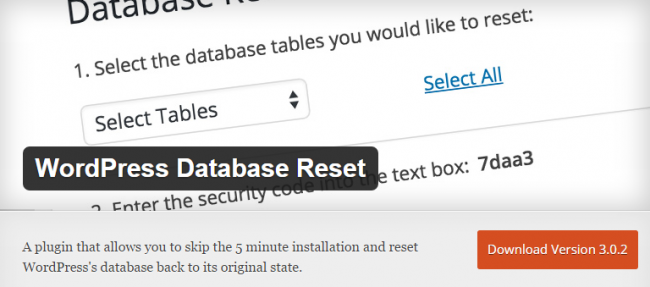
WordPress Database Reset — это бесплатный плагин из директории WordPress, который позволяет сбросить вашу базу данных до настроек по умолчанию.
Поскольку ваша база данных содержит всю информацию о сайте и его настройках, ее сброс будет означать полное уничтожение вашего контента. Ваш сайт придет к такому же виду, каким он был, когда вы только установили WordPress.
Чтобы приступить к работе, скачайте, установите и активируйте плагин. После этих действий в админке появится новый пункт меню: Инструменты → Database Reset.
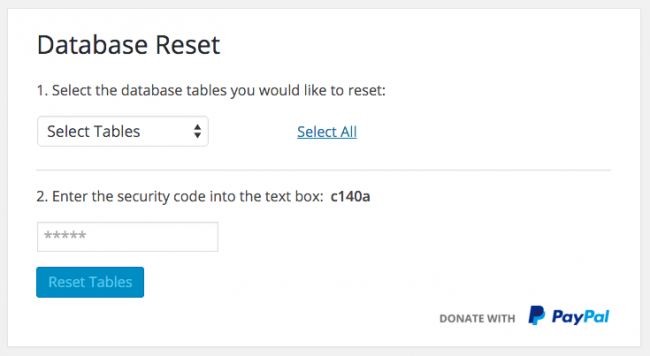
Выберите отдельные таблицы, которые вы хотели бы сбросить, или нажмите кнопку Select All, чтобы полностью сбросить все настройки сайта.
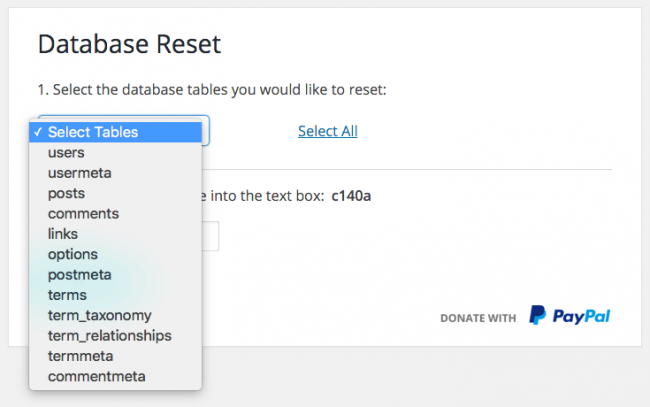
Выбор отдельных таблиц позволяет удалять конкретный контент: комментарии, все ваши страницы, всех пользователей на вашем сайте (за исключением администратора, конечно) и т.д.
Если вы нажмете на кнопку Select All, на экране появится всплывающее окно с вопросом: хотите ли вы активировать текущую тему и плагины, после сброса настроек сайта? Если это так и вы хотите сохранить вашу тему и плагины, поставьте "галочку" в этом чекбоксе.
Далее введите проверочный код безопасности в текстовое поле, в нашем случае это "c140a", и нажмите кнопку Reset Tables.
После этого перед вами появится новое всплывающее окно, в котором плагин попросит подтвердить, что вы хотите продолжить. Нажмите OK.
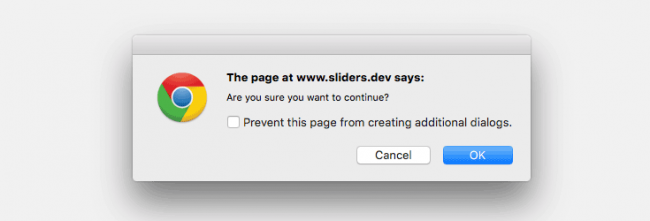
Это если вы случайно выбрали таблицы, а затем случайно ввели код безопасности, а затем ну уже совершенно случайно нажали на кнопку Reset Tables...
После подтверждения вас перенаправят в консоль WordPress, где все настройки будут сброшены и все будет выглядеть так, будто вы только что скачали и установили чистый WordPress!
WordPress Database Reset — это отличный инструмент для тех, кому нужно часто сбрасывать свой сайт к начальным настройкам, но кто не хочет постоянно удалять и переустанавливать сам WordPress. Плагин удобный, быстро работает, очень прост в использовании.
Расширенные возможности
Продвинутые пользователи, разработчики тем и плагинов, например, могут работать с этим инструментом через WordPress CLI (интерфейс командной строки для WordPress).
Если у вас установлен WordPress CLI, базу данных можно сбросить, используя следующую командную строку:
wp reset database
Вы также можете указать список отдельных таблиц для сброса:
wp reset database --tables='users, posts, comments, options'
Чтобы ознакомиться с полной документацией о том, как использовать WordPress CLI с WordPress Database Reset, перейдите в GitHub.
Заключение
Еще раз хотим обратить внимание, что плагин полностью удаляет весь контент с вашего сайта (если вы отметите все таблицы). Помните об этом перед тем, как будете нажимать на кнопку "Reset Database".
Очень надеемся, что это была полезная статья, и вы в случае необходимости всегда сможете сбросить все настройки вашего сайта.



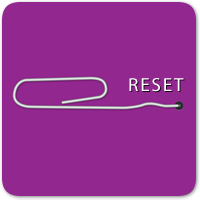

















Комментарии к записи: 10
Уважаемый автор, помогите мне с такой проблемой, как сбросить настройки в таблице wp-posts базы данных ВП. Хочу перенести контент на новый сайт с новым дизайном, но увы, пробовал… но контент, все публикации, размещение, шрифт и т.д., как было на старом сайте, так и на новом остались, или это все ручками нужно в этой таблице прописывать? Но увы, искал в инете, не нашел мануала по редактированию wp-posts.
Сбросить таблицу wp-posts — это значит удалить все записи и весь контент, т.к. именно в этой таблице хранятся все тексты записей и форматирование этих записей. Если вы переносите контент на другой сайт, то вы соответственно переносите и все эти записи с текстом и форматированием.
Я это понимаю. Хранится весь контент, все публикации, а можна как-нибудь их отредактировать, а то их очень много, около 5000, очень долго придеться редактировать каждую публикацию. Например, убрать якоря (миниатюра и первый абзац, потом идет обрезка), текст выравнен, а нужно сделать произвольным, для лучшей читабельности и т.д. Это реально сделать автоматически или только вручную каждую публикацию?
Можно сделать автозамену по БД по таблице wp_posts если вы знаете, что заменять. Все форматирование обычно выглядит в коде как обычные html теги, посмотрите на примере одной статьи ее код и сделайте замену по аналогии для всех постов.
Вы бы не могли более детально объяснить, а то я малость теряюсь пока в этом. Вот открылась БД и таблица wp-posts в phpmyadmin, но 737 страниц с публикациями, как автоматически изменить оформление публикации к дефолтному?
Здравствуйте. В Phpmyadmin так делать нельзя.
Надо в PHPMYADMIN выполнить экспорт всей базы данных с расширением .SQL
Скачайте Notepad ++, и после установки откройте SQL базу данных с помощью Notepad ++.
Выполните поиск фрагмента: Например «Hello WORLD» Существует в 5000 записях, редактировать все вручную будет нереально тяжело. Берем Этот фрагмент, копируем, и нам нужно чтобы HELLO WORLD заменился на GOODBYE WORLD. В поле поиска вводим «Hello WORLD» (Без кавычек), а затем после того как поиск выдал первый результат, открываем «Найти и заменить» в Notepad++ и вводим в поле найти «Hello WORLD» а в поле заменить, ставим «GOODBYE WORLD» и нажимаем на найти и заменить всё.
После чего сохраняем файл. Заходим в PHPMyadmin, выполняем бэкап базы данных, после чего удаляем всю базу данных с Phpmyadmin… Все таблицы… После чего импортируем базу данных и в качестве БД файла выбираем наш SQL файл, что только что отредактировали. Готово. Заходим на сайт и радуемся результатом! :)
А нельзя было объяснить как без помощи плагина сделать сброс?
Да будь проклят этот плагин.
НЕ СТАВЬТЕ ЕГО НА МУЛЬТИСАЙТ WP
Спасибо! Помогло!
хочу сбросить тему к первоначальным настройкам. этот плагин поможет?